Čo je fast search?
Fast Search je prehliadač únosca, ktorý môže infikovať počítač prostredníctvom softvérových balíkov. Hoci mnoho užívateľov môže myslieť inak, rýchle-search nie je nebezpečný počítačový vírus. Bude upravovať nastavenia určitých prehliadača a urobiť nežiaduce zmeny, ale nebude škodiť počítača priamo. To môže, však presmeruje na sporné webové stránky a môžete vystaviť nebezpečného obsahu. Dokonca bude zhromažďovať údaje o vás, a zahŕňa osobné identifikačné údaje. Vyhľadávač fast-vyhľadávanie poskytuje tiež je nespoľahlivé a môže viesť k vážnym malware infekcie. Z týchto dôvodov odporúčame odstrániť rýchle-search z vášho počítača.
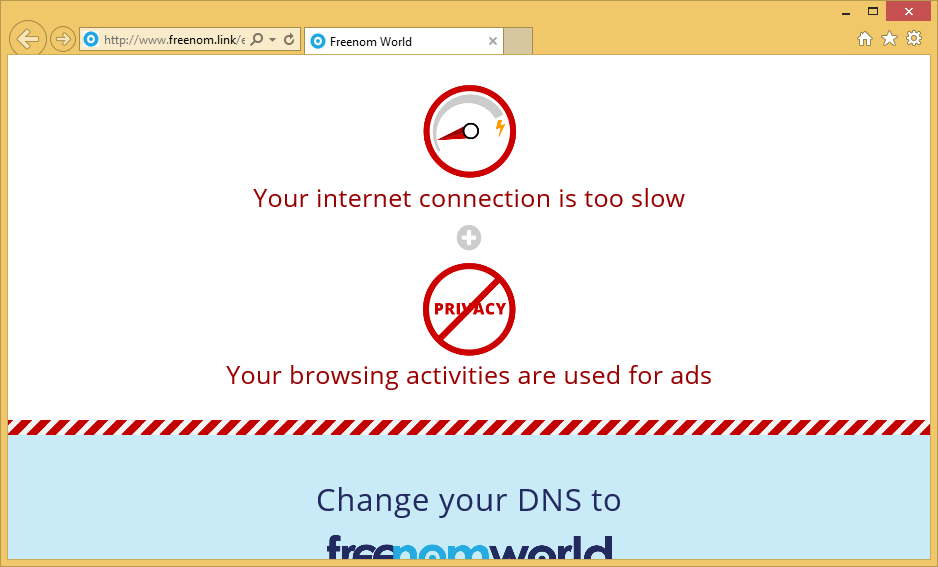
Prečo by mali odstrániť rýchle-search?
Prehliadač únoscov môžu infikovať vaše zariadenie, ak používate predvolené nastavenia pri inštalácii freeware. Ak inštalujete freeware fast-Hľadať k nemu pripojené, predvolené nastavenia nezobrazí, a to bude nainštalovať bez vášho vedomia. Hoci vraj, sú odporúčané nastavenia, odporúčame nemajú, ich použijete ako vás informovať nie, ak niečo pripojená k inštalácii softvéru. Čo by ste mali používať je rozšírené (vlastné) nastavenie. Oni vám umožní zobraziť a zrušte začiarknutie položky pripojené a môžete bezpečne pokračovať s inštaláciou freeware.
rýchlo hľadanie existuje presmeruje na sponzorovanej webové stránky a generovať príjmy pay-per-click. Preto je potrebné vykonať určité zmeny do vášho prehliadača. Fast search sa zmení domovskú stránku a nové karty a vyhľadávače budú generovať výsledky via PlusNetwork, iné podozrivé prehliadač únosca. Vy nesmie zmeniť nastavenia späť, ak z počítača odinštalujete fast search. Vyhľadávač bude veľa sponzorovanej webové stránky vložte výsledky a budete presmerovaný na mnohé podivné webové stránky. Zatiaľ čo väčšina z nich sú neškodné, môžete naraziť na nebezpečná a koniec hore s malware vo vašom počítači. Taktiež treba poznamenať, že rýchle-search zhromažďuje informácie o vás. Bude uchovávať všetky informácie zadáte do vyhľadávacieho riadku alebo akýmkoľvek iným spôsobom, môžete komunikovať s fast-vyhľadávanie. Ktoré môžu zahŕňať vaše meno, adresu, pohlavie, vek a príjem aj domácnosti. Nemusíte myslieť dvakrát o vstupe týchto informácií, ale viem, že rýchle vyhľadávanie bude držať. Bude mať tiež prístup k ďalšie informácie, napríklad IP adresa, web a Hľadať histórie. Ak chcete udržať počítač v bezpečí a stará o vaše súkromie, odporúčame odstrániť rýchle-search z vášho počítača.
fast search odstránenie
Najjednoduchší spôsob, ako odinštalovať fast-vyhľadávanie bude používať anti-malware softvér. Ale ak nemáte tento program na vašom počítači, môžete odstrániť fast-vyhľadávanie ručne rovnako. Niektorí používatelia nájsť to ťažké vymazať fast-vyhľadávanie ručne, čo je dôvod, prečo sme vám pomôže. Príručka na pomoc pri rýchle-search odstránenie budú uvedené nižšie.
Offers
Stiahnuť nástroj pre odstránenieto scan for Fast-Search.tk RedirectUse our recommended removal tool to scan for Fast-Search.tk Redirect. Trial version of provides detection of computer threats like Fast-Search.tk Redirect and assists in its removal for FREE. You can delete detected registry entries, files and processes yourself or purchase a full version.
More information about SpyWarrior and Uninstall Instructions. Please review SpyWarrior EULA and Privacy Policy. SpyWarrior scanner is free. If it detects a malware, purchase its full version to remove it.

Prezrite si Podrobnosti WiperSoft WiperSoft je bezpečnostný nástroj, ktorý poskytuje real-time zabezpečenia pred možnými hrozbami. Dnes mnohí používatelia majú tendenciu stiahnuť softvér ...
Na stiahnutie|viac


Je MacKeeper vírus?MacKeeper nie je vírus, ani je to podvod. I keď existujú rôzne názory na program na internete, veľa ľudí, ktorí nenávidia tak notoricky program nikdy používal to, a sú ...
Na stiahnutie|viac


Kým tvorcovia MalwareBytes anti-malware nebol v tejto činnosti dlho, robia sa na to s ich nadšenie prístup. Štatistiky z týchto stránok ako CNET ukazuje, že bezpečnostný nástroj je jedným ...
Na stiahnutie|viac
Quick Menu
krok 1. Odinštalovať Fast-Search.tk Redirect a súvisiace programy.
Odstrániť Fast-Search.tk Redirect z Windows 8
Pravým-kliknite v ľavom dolnom rohu obrazovky. Akonáhle rýchly prístup Menu sa objaví, vyberte Ovládací Panel Vyberte programy a funkcie a vyberte odinštalovať softvér.


Odinštalovať Fast-Search.tk Redirect z Windows 7
Kliknite na tlačidlo Start → Control Panel → Programs and Features → Uninstall a program.


Odstrániť Fast-Search.tk Redirect z Windows XP
Kliknite na Start → Settings → Control Panel. Vyhľadajte a kliknite na tlačidlo → Add or Remove Programs.


Odstrániť Fast-Search.tk Redirect z Mac OS X
Kliknite na tlačidlo prejsť v hornej ľavej časti obrazovky a vyberte aplikácie. Vyberte priečinok s aplikáciami a vyhľadať Fast-Search.tk Redirect alebo iné podozrivé softvér. Teraz kliknite pravým tlačidlom na každú z týchto položiek a vyberte položku presunúť do koša, potom vpravo kliknite na ikonu koša a vyberte položku Vyprázdniť kôš.


krok 2. Odstrániť Fast-Search.tk Redirect z vášho prehliadača
Ukončiť nechcené rozšírenia programu Internet Explorer
- Kliknite na ikonu ozubeného kolesa a prejdite na spravovať doplnky.


- Vyberte panely s nástrojmi a rozšírenia a odstrániť všetky podozrivé položky (okrem Microsoft, Yahoo, Google, Oracle alebo Adobe)


- Ponechajte okno.
Zmena domovskej stránky programu Internet Explorer sa zmenil vírus:
- Kliknite na ikonu ozubeného kolesa (ponuka) na pravom hornom rohu vášho prehliadača a kliknite na položku Možnosti siete Internet.


- Vo všeobecnosti kartu odstrániť škodlivé URL a zadajte vhodnejšie doménové meno. Stlačte tlačidlo Apply pre uloženie zmien.


Obnovenie prehliadača
- Kliknite na ikonu ozubeného kolesa a presunúť do možnosti internetu.


- Otvorte kartu Spresnenie a stlačte tlačidlo Reset.


- Vyberte odstrániť osobné nastavenia a vyberte obnoviť jeden viac času.


- Ťuknite na položku Zavrieť a nechať váš prehliadač.


- Ak ste neboli schopní obnoviť nastavenia svojho prehliadača, zamestnávať renomovanej anti-malware a skenovať celý počítač s ním.
Vymazať Fast-Search.tk Redirect z Google Chrome
- Prístup k ponuke (pravom hornom rohu okna) a vyberte nastavenia.


- Vyberte rozšírenia.


- Odstránenie podozrivých prípon zo zoznamu kliknutím na položku kôš vedľa nich.


- Ak si nie ste istí, ktoré rozšírenia odstrániť, môžete ich dočasne vypnúť.


Reset Google Chrome domovskú stránku a predvolený vyhľadávač Ak bolo únosca vírusom
- Stlačením na ikonu ponuky a kliknutím na tlačidlo nastavenia.


- Pozrite sa na "Otvoriť konkrétnu stránku" alebo "Nastavenie strany" pod "na štarte" možnosť a kliknite na nastavenie stránky.


- V inom okne odstrániť škodlivý Hľadať stránky a zadať ten, ktorý chcete použiť ako domovskú stránku.


- V časti Hľadať vyberte spravovať vyhľadávače. Keď vo vyhľadávačoch..., odstrániť škodlivý Hľadať webové stránky. Ponechajte len Google, alebo vaše preferované vyhľadávací názov.




Obnovenie prehliadača
- Ak prehliadač stále nefunguje ako si prajete, môžete obnoviť jeho nastavenia.
- Otvorte menu a prejdite na nastavenia.


- Stlačte tlačidlo Reset na konci stránky.


- Ťuknite na položku Reset tlačidlo ešte raz do poľa potvrdenie.


- Ak nemôžete obnoviť nastavenia, nákup legitímne anti-malware a scan vášho PC.
Odstrániť Fast-Search.tk Redirect z Mozilla Firefox
- V pravom hornom rohu obrazovky, stlačte menu a vyberte položku Doplnky (alebo kliknite Ctrl + Shift + A súčasne).


- Premiestniť do zoznamu prípon a doplnky a odinštalovať všetky neznáme a podozrivé položky.


Mozilla Firefox homepage zmeniť, ak to bolo menene vírus:
- Klepnite na menu (v pravom hornom rohu), vyberte položku Možnosti.


- Na karte Všeobecné odstráňte škodlivých URL a zadať vhodnejšie webové stránky alebo kliknite na tlačidlo Obnoviť predvolené.


- Stlačením OK uložte tieto zmeny.
Obnovenie prehliadača
- Otvorte menu a kliknite na tlačidlo Pomocník.


- Vyberte informácie o riešení problémov.


- Stlačte obnoviť Firefox.


- V dialógovom okne potvrdenia kliknite na tlačidlo Obnoviť Firefox raz.


- Ak ste schopní obnoviť Mozilla Firefox, prehľadať celý počítač s dôveryhodné anti-malware.
Odinštalovať Fast-Search.tk Redirect zo Safari (Mac OS X)
- Prístup do ponuky.
- Vybrať predvoľby.


- Prejdite na kartu rozšírenia.


- Kliknite na tlačidlo odinštalovať vedľa nežiaduce Fast-Search.tk Redirect a zbaviť všetky ostatné neznáme položky rovnako. Ak si nie ste istí, či rozšírenie je spoľahlivá, alebo nie, jednoducho zrušte začiarknutie políčka Povoliť na dočasné vypnutie.
- Reštartujte Safari.
Obnovenie prehliadača
- Klepnite na ikonu ponuky a vyberte položku Reset Safari.


- Vybrať možnosti, ktoré chcete obnoviť (často všetky z nich sú vopred) a stlačte tlačidlo Reset.


- Ak nemôžete obnoviť prehliadač, skenovať celý PC s autentické malware odobratie softvéru.
Site Disclaimer
2-remove-virus.com is not sponsored, owned, affiliated, or linked to malware developers or distributors that are referenced in this article. The article does not promote or endorse any type of malware. We aim at providing useful information that will help computer users to detect and eliminate the unwanted malicious programs from their computers. This can be done manually by following the instructions presented in the article or automatically by implementing the suggested anti-malware tools.
The article is only meant to be used for educational purposes. If you follow the instructions given in the article, you agree to be contracted by the disclaimer. We do not guarantee that the artcile will present you with a solution that removes the malign threats completely. Malware changes constantly, which is why, in some cases, it may be difficult to clean the computer fully by using only the manual removal instructions.
